LaTeX学习笔记:快速上手指南
LaTeX 学习笔记:快速上手指南
众所周知,\(\LaTeX\) 语言本质上是一套封装了 \(\TeX\) 处理细节的宏,其中使用的每一个标记实际上都是一个宏。下面,让我们先来简单了解一下 \(\LaTeX\) 标记的基本使用,因为这种形式也会出现在复杂的公式中。这种形态的 \(\LaTeX\) 标记通常会以一个反斜杠开头,后面紧接着该命令的名称,这个名称既可能是个单一符号,也可能是一个字符串。命令名称之后还可以有一些指定参数,我们通常会用花括号将它们括起来(如果该参数只有一个字符,花括号可以省略)。除此之外,如果有可选参数,则用方括号括起来,具体如下:
- 无参数形式:
\command。 - 有参数形式:
\command{参数1}{参数2}……{参数N}。 - 带可选参数形式:
\command[可选参数]{参数1}{参数2}……{参数N}。
例如,我们现在这里所显示的“\(\LaTeX\)”字样,使用的就是一个无参数形式的标记\LaTeX。再例如,我们之前所使用开方标记\sqrt,就需要有一个指定参数来表示被开方数。另外,我们还可以用该标记的可选参数来指定开方的次数。当然,关于这些标记的具体应用,我们稍后会开辟专题讨论。眼下,先让我们来初步了解一下 \(\LaTeX\) 的基本使用方式,以便实现对这门语言的快速上手。
在第三方文档中的使用
或许对许多人来说,有些反直觉的是:尽管 \(\LaTeX\) 的设计初衷是服务于学术文献的专业排版,但从实际使用的角度来看,它被应用得最广泛的场景,反而不是在专门的排版系统中,而是以公式编辑功能的形式,嵌入于 Word、Markdown 等第三方文档编辑器之中。下面,让我们从最简单的情况开始,分别介绍 \(\LaTeX\) 标记在 Word 与 Markdown 文档中的具体用法。
在 Word 中的使用
从 MS Office 2016 开始,Word 内置的公式编辑器中就已加入了对 \(\LaTeX\) 语法的直接支持[1],这使得用户无需再借助第三方插件(如 MathType),就能在文档中使用 \(\LaTeX\) 标记来编写数学公式。换句话说,Word 自身已经具备了将 \(\LaTeX\) 语法解析为数学公式的能力。
下面,让我们以 2025 年最新版本的 MS Office 365 为例来演示一下如何在 Word 文档中插入 \(\LaTeX\) 公式,其具体步骤如下:
-
打开一个 Word 文档,并将光标放在希望插入公式的位置;
-
在菜单栏中依次选择 “插入 → 公式(Insert → Equation)”,然后在菜单栏中多出的“公式”选项卡中将公式的模式设置为 “LaTeX”,如下图所示:
![img]()
-
现在就可以上图中的“在此处输入公式”的位置上直接输入 \(\LaTeX\) 标记了,例如,我在这里输入了一个高斯积分公式:
\int_{0}^{\infty} e^{-x^2} \, dx = \frac{\sqrt{\pi}}{2} -
待输入完成后,只需按下 空格键 或 Enter 键,Word 会自动将其渲染为格式化的数学公式,效果如下图所示:
![img]()
值得注意的是,Word 对 \(\LaTeX\) 的支持并不是完全的,它仅实现了 \(\LaTeX\) 数学语法的一个子集。例如,某些高级宏命令、宏包功能以及自定义命令(如 \newcommand)在 Word 中是无法使用的。此外,Word 对排版细节的控制能力远不及原生的 \(\LaTeX\) 排版系统,因此这种模式更适合于较简单的文档场景,而不适合进行大规模的学术论文或书籍排版。
总的来说,如果你的目标只是为了在 Word 文档中插入数学公式,而不需要完全掌握 \(\LaTeX\) 的宏包体系与版面控制,那么利用 Word 的内置 \(\LaTeX\) 模式是一种非常便捷且低门槛的选择。
在 Markdown 中的使用
在如今这个时代,当我们需要在本地计算机上对文件进行编辑时,往往就意味着要做一些较为复杂的事,这就需要编辑器具有完善的编辑功能,就 Markdown 来说,用来编辑本地文件的编辑器如果只支持基本语法,显然就不够用了。我们得根据自己的编辑需要来选择支持某部分扩展特性的 Markdown 编辑器,例如要支持编辑数学公式、流程图、UML图以及代码高亮显示,那么选择的编辑器就必须要能支持 \(\LaTeX\) 、Mermaid等扩展以及文件预览功能。当然,符合这些要求的 Markdown 编辑器也不少,我在这里主要推荐如下这两款目前最具有代表性的。
-
Typora:Typora 是一款轻便简洁的 Markdown 编辑器,它通过内置的 MathJax 渲染引擎实现了对 \(\LaTeX\) 标记的即时预览。这种即时渲染技术让它可以和 Word、Pages 一样提供”所见即所得“的写作体验。这也是它与其他 Markdown 编辑器最显着的区别,不再需要分栏显示编写区和预览区了。另外,Typora 也是一款支持多平台的 Markdown 编辑器,我们在 Linux、MacOS 和 Windows 中都可以使用这款软件。
-
VS Code:VS Code 是 Visual Studio Code 的缩写,这是一款通用的代码编辑器,它同样在 Linux、MacOS 和 Windows 下都可以使用。正由于这是一款通用的代码编辑器,主要的作用是编写程序代码,因此其自身集成了强大的文件管理和版本控制模块,这些模块可以帮助我们轻松地实现工程级的项目管理。更为重要的是,VS Code 编辑器还具有非常强大的插件体系,以便它可以胜任几乎所有编程语言和标记语言的编辑。譬如对于 Markdown,我们只需要在 VS Code 编辑器的插件管理系统中搜索并安装一款名为 Markdown Extension Pack 的插件包装即可,该插件包通过对 Markdown Preview Enhanced 插件的依赖,或内置的 Markdown-it + KaTeX 机制实现了对 \(\LaTeX\) 标记的渲染。
需要注意的是,Markdown 编辑器中的 \(\LaTeX\) 渲染通常并非真正调用 TeX 引擎,而是通过 MathJax 或 KaTeX 等 JavaScript 数学排版引擎实现的。这种方式虽然不具备完整的宏包功能,但足以满足一般的公式显示需求。
在设置好 Markdown 的编辑环境之后,我们就可以在 Markdown 文档中插入 \(\LaTeX\) 标记了。具体来说,\(\LaTeX\) 标记的引用方式主要有以下两种:
-
行内引用:采用行内引用方式的 \(\LaTeX\) 标记通常与正常文本处于同一逻辑行中(软件界面导致的自动换行不算),具体语法就是在待引用标记的前后各加一个美元符号。例如,如果我们想显示“我正在使用 \(\LaTeX\) 来排版论文。”这句话,只需进行如下编码即可:
我正在使用$\LaTeX$来排版论文。 -
单独引用:采用单独引用方式的 \(\LaTeX\) 标记通常会独立于正常文本,自成一行,具体语法就是在待引用标记的前后各加两个美元符号。例如,如果我们想在 Markdown 文档中讨论勾股定理,就可以使用如下编码来描述该定理:
在平面上的一个直角三角形中,如果设直角三角形的两条直角边长度分别是a和b,斜边长度是c,那么按照勾股定理,这三边的关系如下:$$ a^{2} + b^{2} = c^{2} $$这也就意味着:$$ a = \sqrt{c^{2} - b^{2}} $$ $$ b = \sqrt{c^{2} - a^{2}} $$ $$ c = \sqrt{a^{2} + b^{2}} $$其渲染效果如下
在平面上的一个直角三角形中,如果设直角三角形的两条直角边长度分别是a和b,斜边长度是c,那么按照勾股定理,这三边的关系如下:
\[a^{2} + b^{2} = c^{2} \]这也就意味着:
\[a = \sqrt{c^{2} - b^{2}} \]\[b = \sqrt{c^{2} - a^{2}} \]\[c = \sqrt{a^{2} + b^{2}} \]
请注意,读者暂时不用担心看不懂上面这些数学公式中使用的 \(\LaTeX\) 标记,因为我稍后会在《[[LaTeX学习笔记:数学公式编辑]]》这篇笔记中开专题讨论这些标记的具体使用。在这里,我们只需要对 \(\LaTeX\) 标记的引用方式有清楚的认知就可以了。
在专业排版软件中的使用
如果我们使用 \(\LaTeX\) 的目的并不局限于编辑数学公式,而是希望更充分地发挥它在学术文献排版方面的专业能力,那么就需要使用像 TeX Live、MiKTeX 这样的 \(\LaTeX\) 专用软件。在专业术语中,这类软件被称为 \(\TeX\) 发行版(distribution),它们能够提供完整的 \(\LaTeX\) 编译环境,支持从命令行到图形化界面的多种使用方式。
在基于 Windows 的简体中文写作环境中,为了简化排版配置,我们通常会选择安装 CTeX 套装(基于 MiKTeX 的发行版),或在 TeX Live 中添加 ctex 宏包,以搭建专用的 \(\LaTeX\) 编译与编辑环境。下面,就让我们以 CteX 套装的安装与配置为例来介绍一下 \(\LaTeX\) 专用环境的搭建及其使用方法。
安装 LaTeX 发行版
CTeX 套装是在 Windows 系统中最为常见的中文 \(\LaTeX\) 发行版之一。它以 MiKTeX 为核心发行版,集成了常用的中文宏包(如 ctex、xeCJK 等)和若干常用编辑器(如 WinEdt、TeXworks 等),从而为用户提供了一个即装即用的中文 \(\LaTeX\) 编译与编辑环境。与手动配置相比,CTeX 套装最大的优点在于安装简单、中文支持完善,提供有独立的 Windows 安装包。虽然该项目已多年未更新,但其稳定性和兼容性仍然能够满足一般的中文排版需求,非常适合以 Windows 系统为主要工作环境的初级用户。下面,让我们来介绍一下安装和使用 CTeX 套装的具体步骤。
-
在网页浏览器中打开 CTeX 套件在清华大学的镜像站。[2]
-
根据自己所在的操作系统(例如 64 位的 Windows)下载最新版本的安装包,例如
CTeX_3.0.215.2.exe。 -
双击下载好的安装包文件,启动 CTeX 的图形化安装界面,并根据界面的提示执行如下设置:
-
在下面的界面中选择[简体中文],并点击“下一步”按钮。
![img]()
-
勾选下面界面中所有的组件以确保安装 CTeX 所有的功能,然后点击“下一步”按钮。
![img]()
-
在下面界面中设置安装路径(我在这里将其设置为
D:\CTeX),然后点击“安装”按钮。![img]()
-
安装过程可能持续数分钟,请耐心等待安装完成。
![img]()
-
待安装完成之后,我们将会看到如下界面,现在只需点击“完成”按钮即可结束安装。
![img]()
-
-
待安装完成之后,系统会自动将 CTeX 的可执行文件路径加入到 Windows 的环境变量中。若在命令行终端环境(例如 Bash 或 Powershell)中运行
latex、xelatex或pdflatex时出现“命令未找到”等提示,可以手动检查路径设置:-
打开“系统属性 → 高级 → 环境变量”。
-
在“系统变量”中找到
Path,根据自己安装时的设置确保其中包含类似以下路径:D:\CTeX\MiKTeX\miktex\bin\ D:\CTeX\CTeX\bin\
-
Hello LaTeX
现在,为了确定 CTeX 已经安装成功,我们可以参考编程学习中常见的“Hello,World”方式,试着在专用的 \(\LaTeX\) 编辑环境中创建并编译自己的一份文档了。例如,如果我们体验想要在 VS Code 编辑器中编写 \(\LaTeX\) 文档,就可以通过如下步骤来实现:
-
打开 VS Code 编辑器,并安装 LaTeX Workshop 这个插件,如下图所示。
![img]()
-
在 VS Code 编辑器的命令面板中执行
[首选项:打开工作区设置(JSON)]命令。![img]()
-
在
settings.json文件中添加如下内容,完成插件的配置工作:{//---------LaTeX Workshop 配置开始-----------// 设置是否自动编译,可选:"never", "onSave", "onFileChange""latex-workshop.latex.autoBuild.run":"never",//文件输出路径,会自动创建temp文件//"latex-workshop.latex.outDir": "./temp",//右键菜单"latex-workshop.showContextMenu":true,//从使用的包中自动补全命令和环境"latex-workshop.intellisense.package.enabled": true,//编译出错时设置是否弹出气泡设置"latex-workshop.message.error.show": false,"latex-workshop.message.warning.show": false,// 编译工具和命令"latex-workshop.latex.tools": [{"name": "xelatex","command": "xelatex","args": ["-synctex=1","-interaction=nonstopmode","-file-line-error",//"-output-directory=temp", //自定义辅助文件输出路径//"-outdir=%OUTDIR%", //辅助文件输出路径"%DOCFILE%"]},{"name": "pdflatex","command": "pdflatex","args": ["-synctex=1","-interaction=nonstopmode","-file-line-error",//"-output-directory=temp", //自定义辅助文件输出路径//"-outdir=%OUTDIR%", //辅助文件输出路径"%DOCFILE%"]},{"name": "latexmk","command": "latexmk","args": ["-synctex=1","-interaction=nonstopmode","-file-line-error","-pdf","-outdir=%OUTDIR%","%DOCFILE%"]},{"name": "bibtex","command": "bibtex","args": ["%DOCFILE%"]}],// 用于配置编译链"latex-workshop.latex.recipes": [{"name": "XeLaTeX","tools": ["xelatex"]},{"name": "XeLaTeX*2","tools": ["xelatex","xelatex"]},{"name": "PDFLaTeX","tools": ["pdflatex"]},{"name": "PDFLaTeX*2","tools": ["pdflatex","pdflatex"]},{"name": "BibTeX","tools": ["bibtex"]},{"name": "LaTeXmk","tools": ["latexmk"]},{"name": "xelatex -> bibtex -> xelatex*2","tools": ["xelatex","bibtex","xelatex","xelatex"]},{"name": "pdflatex -> bibtex -> pdflatex*2","tools": ["pdflatex","bibtex","pdflatex","pdflatex"]}],//文件清理。此属性必须是字符串数组"latex-workshop.latex.clean.fileTypes": ["*.aux","*.bbl","*.blg","*.idx","*.ind","*.lof","*.lot","*.out","*.toc","*.acn","*.acr","*.alg","*.glg","*.glo","*.gls","*.ist","*.fls","*.log","*.fdb_latexmk"],//设置为onFaild 在构建失败后清除辅助文件"latex-workshop.latex.autoClean.run": "onFailed",// 使用上次的recipe编译组合"latex-workshop.latex.recipe.default": "lastUsed",// 用于反向同步的内部查看器的键绑定。ctrl/cmd +点击(默认)或双击"latex-workshop.view.pdf.internal.synctex.keybinding": "double-click",//设置查看PDF的工具,可选"browser","tab","external""latex-workshop.view.pdf.viewer": "tab", //---------LaTeX Workshop 配置结束----------- } -
在用于演示的
example/hello_latex目录中新建一个名为hello_latex.tex的文件,并在其中输入以下内容:\documentclass{ctexart} \begin{document}\title{您好!\LaTeX}\author{张三}\date{\today}\maketitle这是我的第一个\LaTeX 文档,仅用于学习专业文档的排版。 \section{第一部分}\subsection{第一小节}\subsubsection{第一小小节}\paragraph{第一小段} 这是一个段落。\subparagraph{第一小段} 这是一个子段落。\section{第二部分}\subsection{第二小节}\subsubsection{第二小小节}\paragraph{第二小段} 这是一个段落。\subparagraph{第二小段} 这是一个子段落。 \end{document} -
在 VS Code 编辑器的命令面板中执行
[LaTeX workshop: 构建 LaTeX 项目]命令。![img]()
-
如果一切顺利,我们就会在
example目录中一个文件名为hello_latex.pdf,内容包含“你好,LaTeX!”字样的 PDF 文件,这表明基于 CTeX 套件的中文排版环境已配置成功。![img]()
这里需要提醒读者注意的是:CTeX 套装自带的宏包版本是比较老旧的,如果在使用过程中遇到了兼容性问题,我们可通过 MiKTeX Console 进行在线更新来修复问题,该程序界面如下所示:

如果 MiKTeX Console 启动失败,通常会看到类似“this application failed to start because no Qt platform plugin could be initialized”的错误信息。这通常是由于缺少或损坏的 Qt 插件导致的。该问题可通过执行miktex --admin packages update命令升级 MiKTeX 的版本来解决。[3]
另外,如果读者计划编写大型文档或需要使用现代字体与宏包,我会更建议大家去搜索并参考一下 TeX Live + ctex 宏包 的解决方案,以获得更好的可维护性和长期支持。 总而言之,CTeX 套装为中文用户提供了一个开箱即用的 \(\LaTeX\) 工作环境,它简化了复杂的配置过程,使用户能够专注于内容创作与排版逻辑的学习。虽然其更新频率较低,但作为入门与教学用途,依然具有较高的实用价值。
同样的,读者现在暂时也不用担心看不懂hello_latex.tex文件中所用到的这些 \(\LaTeX\) 标记,因为我稍后也会在《[[LaTeX学习笔记:专业文献排版]]》这篇笔记中开专题介绍这些标记,目前只需知道如何搭建 \(\LaTeX\) 的中文排版环境即可。
部分早期Word2016版本可能需要更新至Office365才能完整启用LaTeX模式。 ↩︎
CTeX的官方网站已经停止维护多年,但我们可以通过它在国内的各种镜像站点下载到CTeX套装。 ↩︎
当然,随着MiKTeX的版本更新,其更新命令有时候也会有所变化,具体请参考MiKTeX的官方文档。 ↩︎
本文来自互联网用户投稿,该文观点仅代表作者本人,不代表本站立场。本站仅提供信息存储空间服务,不拥有所有权,不承担相关法律责任。如若转载,请注明出处:http://www.mzph.cn/news/959724.shtml
如若内容造成侵权/违法违规/事实不符,请联系多彩编程网进行投诉反馈email:809451989@qq.com,一经查实,立即删除!

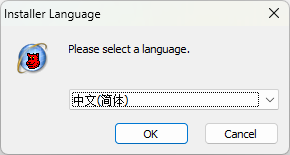


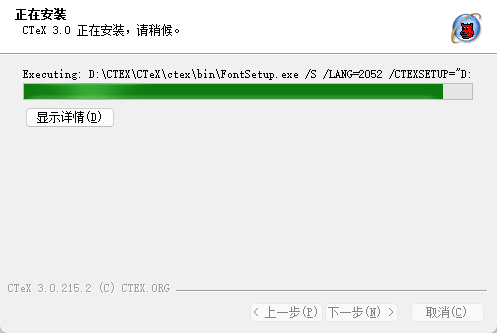

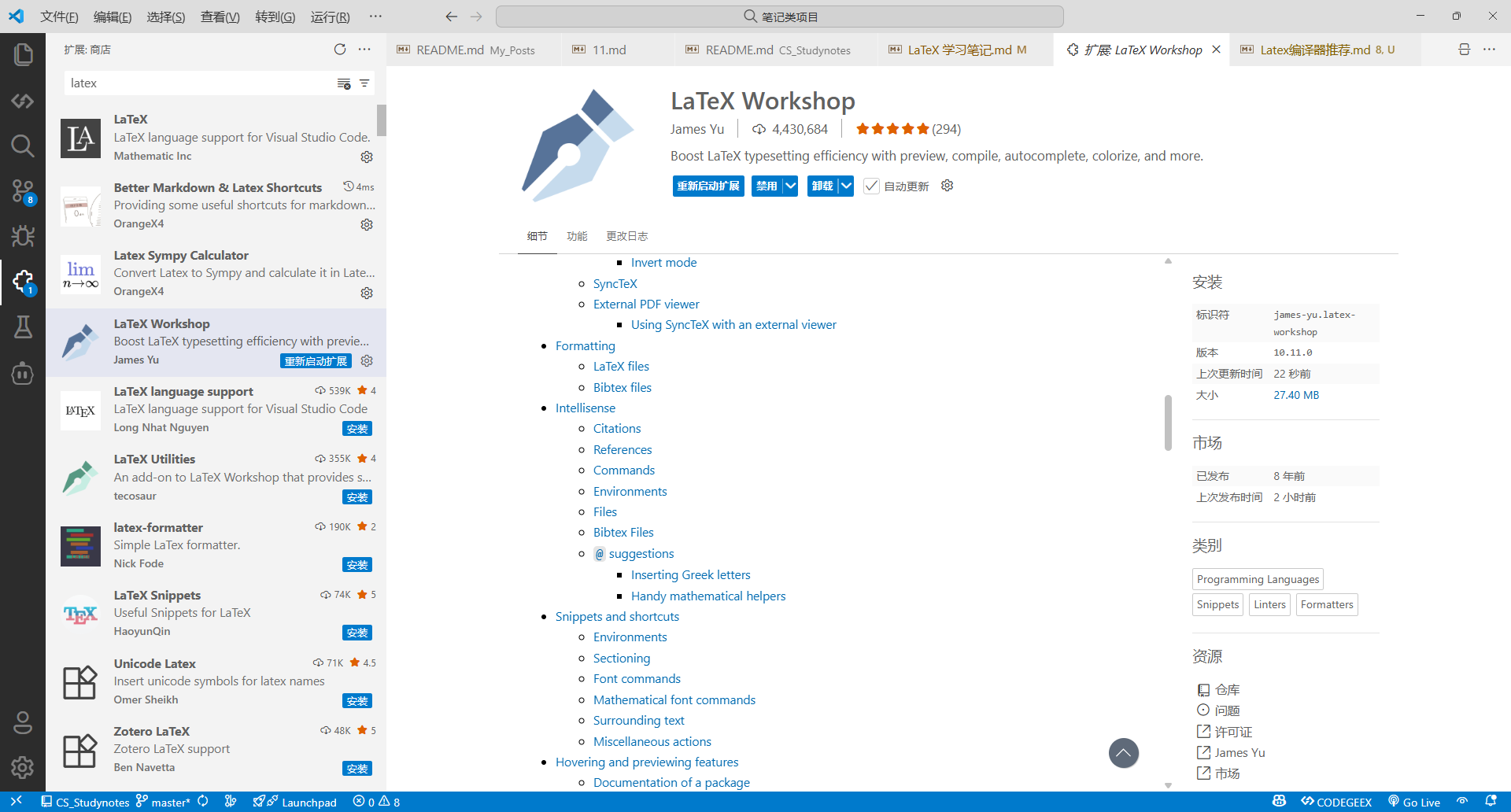


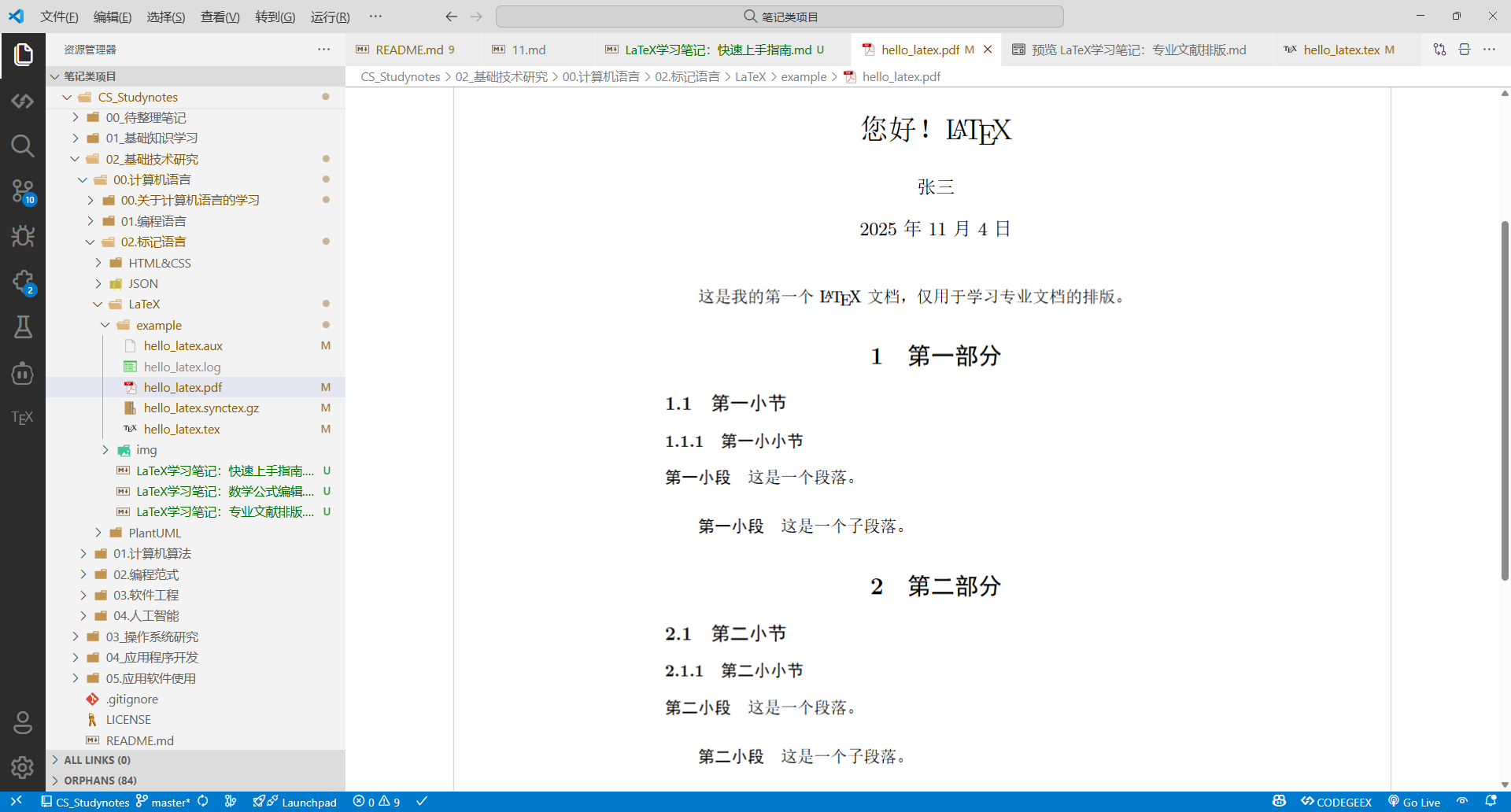

)

,18. 在排序数组中查找元素的第一个和最后一个位置)















